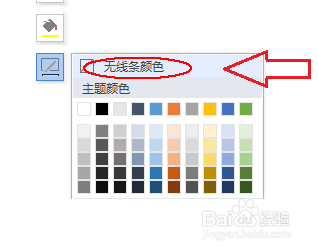1、首先打开电脑,点击打开WPS文档,点击“外框”线,这时在工具栏上会出现“文本工具”列表。
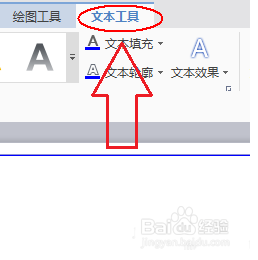
2、在点击“文本工具”列表中找到“文本框”工具单击选中,并在文档的左上角画一个大小差不多一寸的“文本框”

3、选择“插入”工具列表中找到“图片”,并将我们的一寸美照载入刚刚制作好的文本框中即可。

4、再单击选中“文本框”并通过文本框四周的实心小色块对文本框的大小进行调整。

5、然后在制作个人身份的基本信息。首先我们还是使用“文本工具”的“文本框”在照片的右侧画一个较大的方框。

6、单击“开始”工具列表中找到“字体效果”工具并单击。
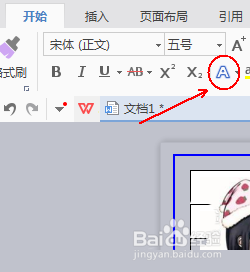
7、在“字体效果”的下拉列表中选择“艺术字”以及自己喜欢的艺术字字体。

8、单击并选中文本框,在其右侧会出现属性选项卡。选择“形状轮廓”属性。

9、最后一步,在“形状轮廓”属性下拉菜单中选择“无线条颜色”。